如何让文件夹都显示详细信息 win10文件夹查看方式设置为详细信息
更新时间:2023-12-23 13:42:48作者:xiaoliu
在日常使用Windows 10操作系统时,我们经常需要查看文件夹中的详细信息,以便更好地管理和整理文件,由于默认设置的限制,我们可能无法直接看到文件夹中的所有详细信息。要解决这个问题,我们可以通过简单的设置来让文件夹显示详细信息。本文将介绍如何在Win10中设置文件夹的查看方式为详细信息,以便我们能够更方便地获取所需的文件信息。
具体步骤:
1.进入电脑的除了C盘外的其它任意一个磁盘,假如其中有个几个文件夹(A、B)。这几个文件夹的查看方式是“详细信息”,其中A文件夹里面的几个子文件夹(A1、A2、A3)和B文件夹里面的几个子文件夹(B1、B2)的查看方式不是“详细信息”,那么如何让这几个子文件夹的查看方式也变成“详细信息”呢。
2.在A、B、C、D这几个文件夹的视图中,点击上方的【查看】——【选项】。弹出【文件夹选项】对话框。
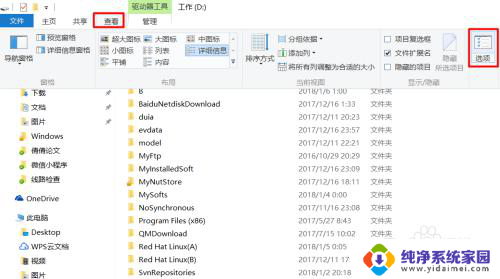
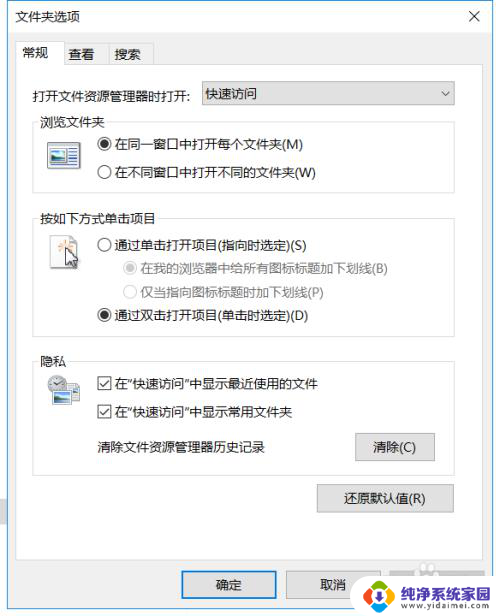
3.在【文件夹选项】对话框中进入【查看】选项卡,在【文件夹视图】中点击【应用到文件夹】按钮。此时提示“是否让这种类型的所有文件夹与此文件夹的视图设置匹配”,点击【是】,然后就可以让A1、A2、A3和B1、B2的查看方式也变成了“详细信息”。
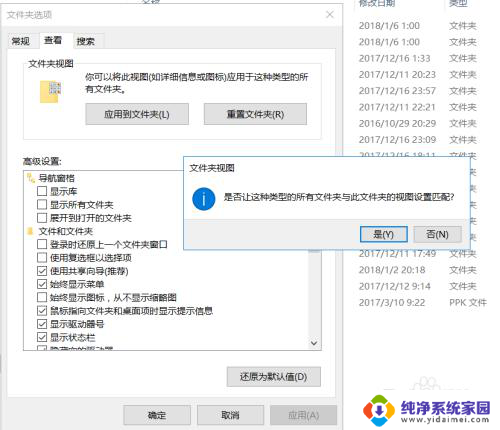
以上是关于如何让文件夹显示详细信息的全部内容,如果您遇到相同的情况,可以按照这个方法来解决。
如何让文件夹都显示详细信息 win10文件夹查看方式设置为详细信息相关教程
- w10怎么看显卡配置信息 win10如何查看显卡配置详细信息
- 如何查看电脑显卡win10 win10怎么查看电脑显卡详细信息
- win10怎样查看显卡 win10怎么查看显卡配置详细信息
- win10电脑详情 Win10如何查看电脑详细配置信息
- 怎样查看显卡配置 win10怎么查看显卡详细信息
- win怎么看显卡 win10怎么查看显卡配置详细信息
- windows许可证怎么看 如何查看Windows10详细授权信息
- win10文件夹查看方式怎么固定为平铺 如何在win10系统中设置文件夹显示方式
- 如何查看隐藏文件夹win10 win10显示隐藏文件和文件夹的方法
- windows 查看硬件信息 win10教程如何查看硬件信息
- 怎么查询电脑的dns地址 Win10如何查看本机的DNS地址
- 电脑怎么更改文件存储位置 win10默认文件存储位置如何更改
- win10恢复保留个人文件是什么文件 Win10重置此电脑会删除其他盘的数据吗
- win10怎么设置两个用户 Win10 如何添加多个本地账户
- 显示器尺寸在哪里看 win10显示器尺寸查看方法
- 打开卸载的软件 如何打开win10程序和功能窗口